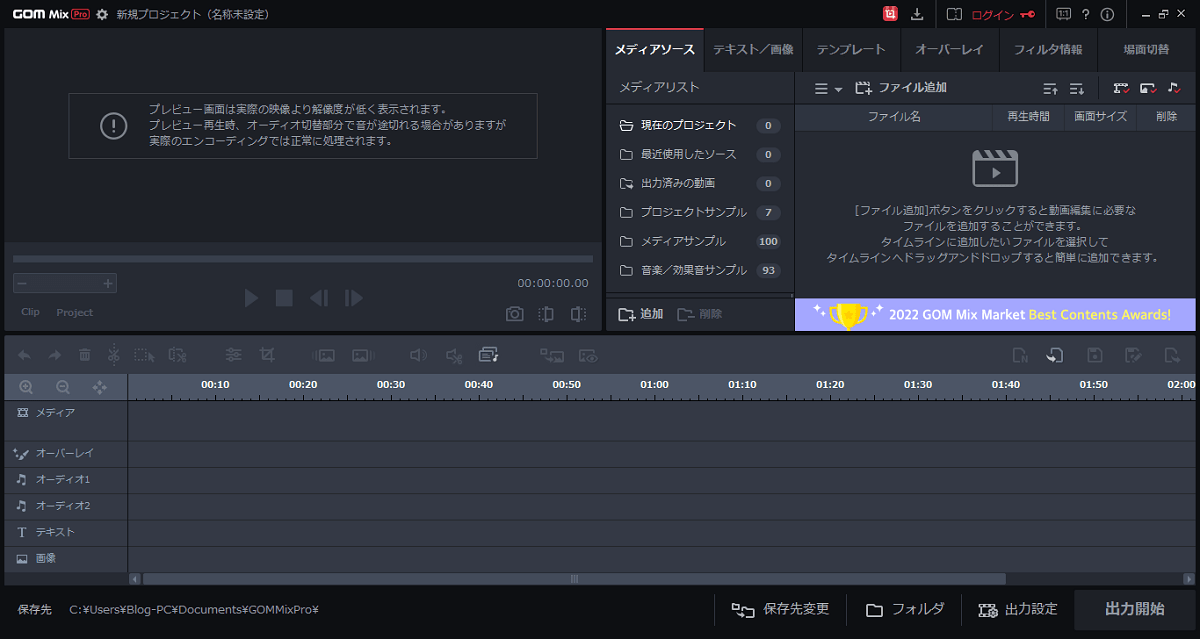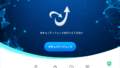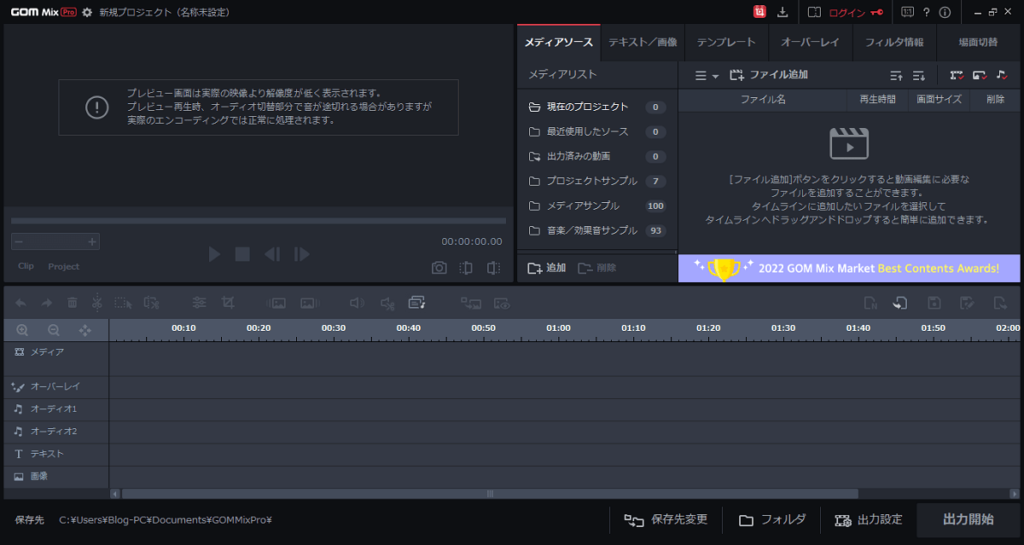
GOM Mix Proの無料版をパソコンで使ってみたい方向けの記事です。ここでは、GOM Mix Pro無料版をインストールする方法を紹介します。
それでは、みていきましょう。
GOM Mix Pro無料版をパソコンにインストールする手順
画像を付けて説明しています。
GOM Mix Pro無料版のダウンロード
下記の公式サイトから、「GOM Mix Pro無料版」のファイルが入手できます。
「無料版」を選択します。セットアップファイルがパソコンに保存されます。 以上で、GOM Mix Proの無料版がダウンロードできました。 ダウンロードファイル(GOMMIXPROSETUP.exe)を右クリックして「管理者として実行」を選択します。 ユーザーアカウント制御が表示されたら、「はい」を選びます。 言語の選択画面。好みの言語を設定します。 GOM Mix Pro無料版のセットアップ画面です。ここでは、「次へ」をクリックします。 「同意する」を選びます。 「次へ」を選択します。 インストール先を選択します。通常は、このまま「インストール」をクリックしても大丈夫です。 インストールが始まります。(※2~3分位かかります。) GOM Mix Pro無料版のインストールが完了しました。 アプリを起動させると、このようなメッセージが表示されます。解像度1280×1024以上を推奨しているため、非対応PCモニターは全画面が表示されません。 以上で、GOM Mix Pro無料版のインストールは終わりです。 ここでは、GOM Mix Pro無料版をインストールする方法を紹介してきました。 初心者向けの動画編集ソフトになっていますので、簡単に操作できる特徴を持っています。作成した動画ファイルをDVDに焼き付けることまで可能なので、ホームビデオをDVDに残したい方におすすめです。 ぜひ活用してみてください。 動画プレイヤーのGOM Playerをインストールする手順を紹介していますので、よかったらご覧ください。 ≫「GOM Player」のダウンロード手順とアプリの使い方【Windows11/10】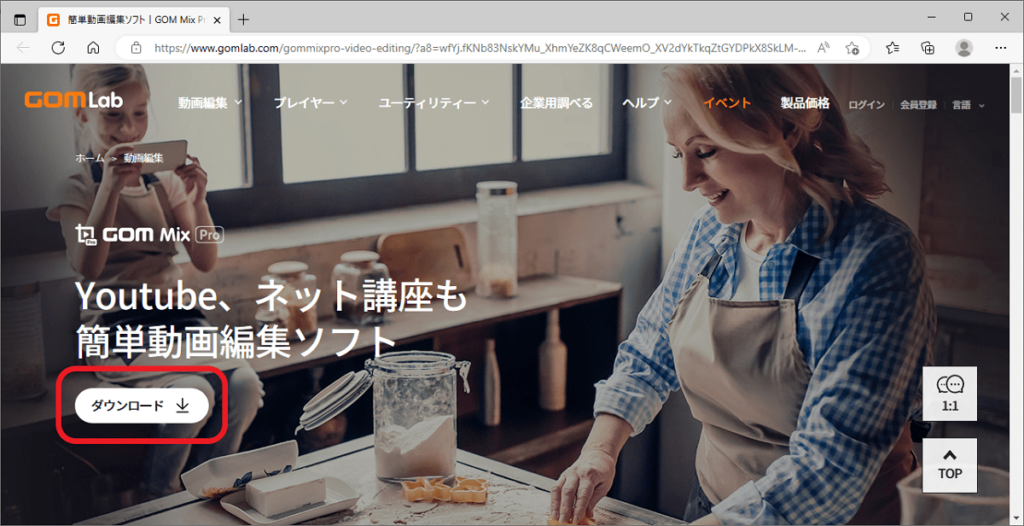
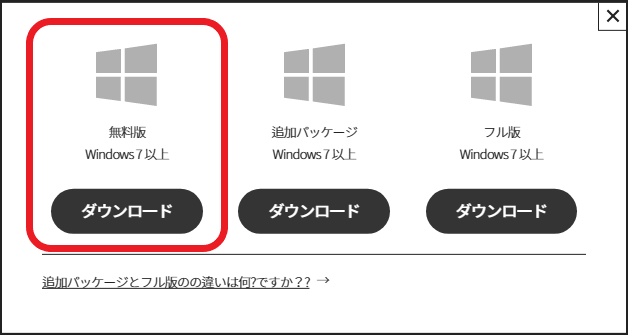
GOM Mix Pro無料版のインストール
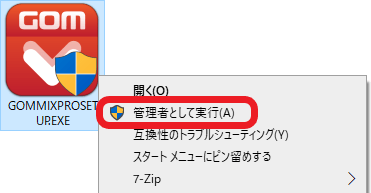
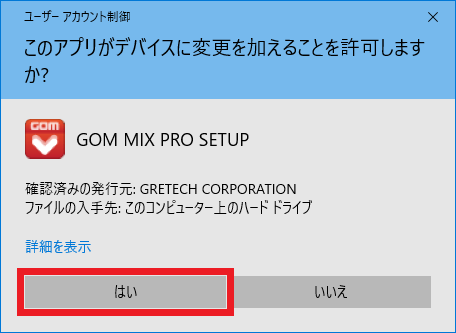
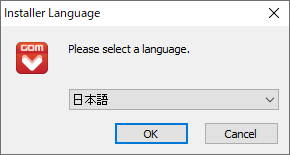

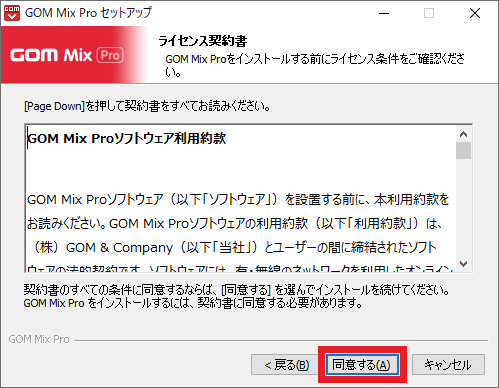
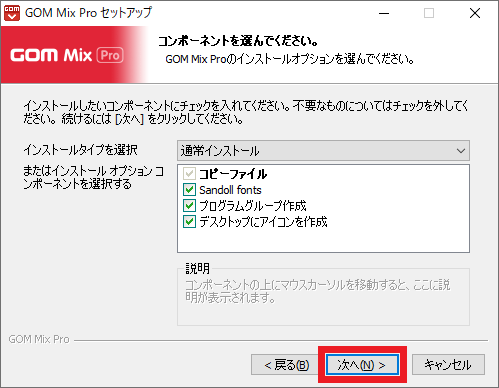
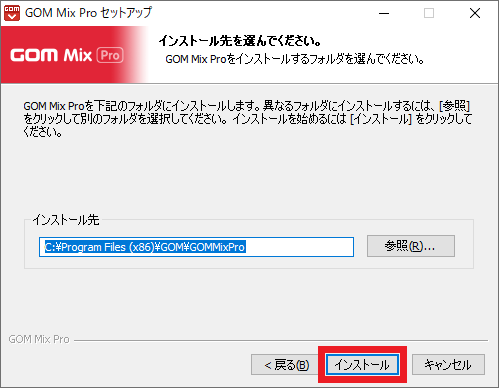
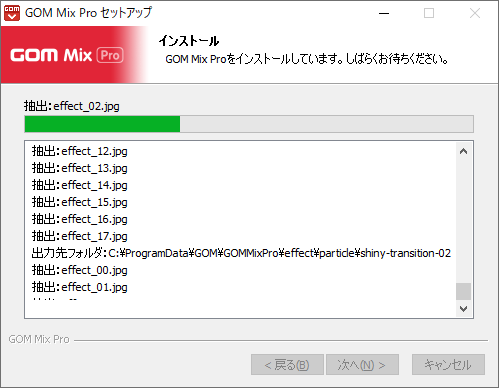
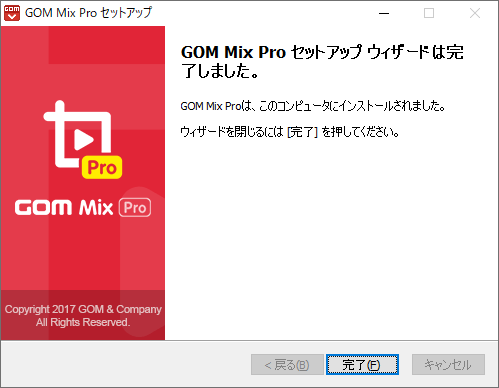
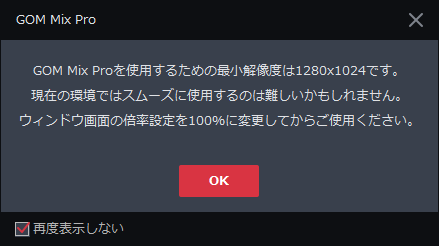
さいごに

おすすめ関連記事